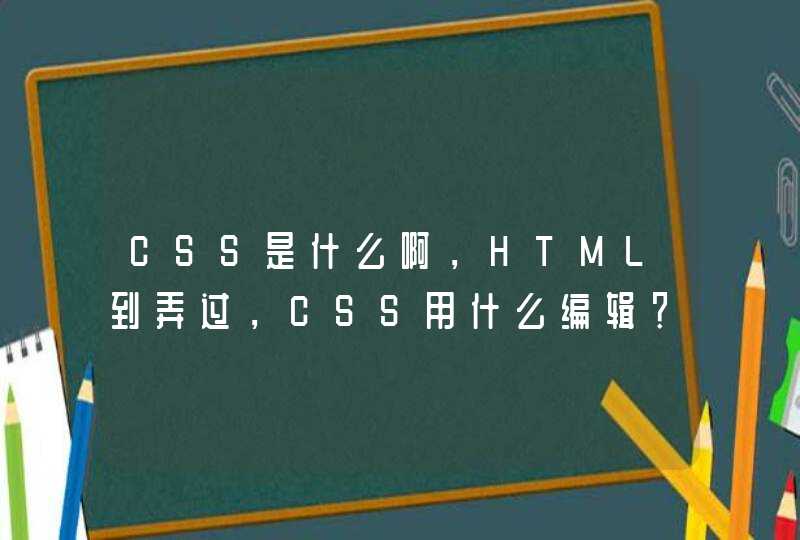用键盘只能把网页内容放大缩小,无法把窗口放大缩小,但是可以用键盘控制窗口最大化或者最小化。
1、电脑打开浏览器。
2、打开网页窗口后,按Ctrl和+、-就可以把窗口内容放大或者缩小。
3、按Ctrl和+,就能把内容放大。
4、按Alt+空格键,窗口左上角就会出现一个窗口,按N就可以最小化。
电脑界面放大和缩小的方法如下:
电脑:联想电脑天逸510S。
系统:Windows10。
软件:本地设置。
1、第一步在桌面点击鼠标右键,然后点击显示设置,如下图所示。
2、然后在显示页面找到缩放与布局,如下图所示。3、然后选择想要设置的布局和大小即可,这样电脑界面大小就更改了,改完之后,图标和字体的大小也随着改变。
可以通过以下方法进行处理:1、上网时将浏览器缩放比率设置为100%,一般情况下,网页设计者都会考虑网页的比例尺寸,100%是设计者理解的视觉体验。在打开一个网页时,点击浏览器右下角的“浏览器缩放功能”,在弹出的列表中选择“缩放比例100%”即可。如果觉得还是不合适,可选择适当的进入增大或减小调整;
2、通过更改文字大小来调整网页的整体视觉效果。点击“查看”菜单,从中选择“文字大小”,如果觉得网页太小,则可以将文字调大一些,例如选择“较大”,会发现网页中的字体总体变化,这样就更有利于阅读;
3、通过设置屏幕的分辨率来达到更加合适的效果。由于目前大部分网页设计时参加的分辨率都是1024*768,而目前大部分计算机的分辨率都远大于这个数据,从而导致浏览器在浏览网页时两侧会留下过多的空白,这在一定程序上影响上网者的阅读和查看。具体设置方法:在桌面上右击,从弹出的菜单中选择“屏幕分辨率”,在弹出的“屏幕分辨率”窗口中将分辨率设置为“1024*768”,最后点击“确定”完成设置。此时再打开网页时发现整个屏幕正好被网页内容占满;
4、在浏览网页的过程中,如果发现网页太小或太大,均可以通过快捷方式来实现网页大小的任意设置。实现方法:按住键盘上的“Ctrl”键不放,然后通过滚动鼠标中间的“滚轮”来实现网页内容的任意大小调整。